Превключването между бутоните за навигация и лявата ръка (т.е., избор на която се контролира е номериран картини, и който изпълнява контрола).
По подразбиране се използва клавишни комбинации 1-8, за които потребителят е поставил на прехода към конкретна снимка. С натискане на бутона за навигация, съвпада с горния горещ клавиш 1, отгоре и отдясно - горещ клавиш 2 и така нататък по часовниковата стрелка.
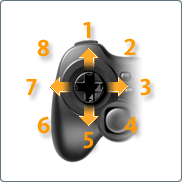
(За да промените тази опция по лявата ръка, натиснете бутона за режим.)
Лявата лоста (движение)
С орбитално движение на камерата се движи нагоре, надолу, наляво и надясно. В върви напред движи камерата назад, наляво и надясно. (За да промените тази опция на дясната ръка, натиснете бутона за режим.)
Дясната ръка (въртене)
С орбитално движение се върти камерата около централна точка (държите на тях фокус). Когато пълзи върти камерата, но тя не се движи (както завъртане на главата да изглежда). (За да промените тази опция по лявата ръка, натиснете бутона за режим.)
Можете да използвате персонализирани променливи за промяна на поведението на устройството за игри.
Ако стойността е 1, смяна на функциите на левия и десния лостове, както е описано по-горе.
Ако стойността е 1, действието на лявата ръка се променя, така че, когато се мести нагоре и надолу, има увеличение и намаление (но не се движи). Така бутоните 1 и 2 се контролира движение нагоре и надолу (вместо увеличаване и намаляване). Преместете левия лост наляво и надясно все още контролира движението наляво и надясно.
Когато е настроен на 1, лост за управление обърнати функцията за движение (по подразбиране се оставя лост). В резултат на това, когато лостът е движение нагоре-надолу, и когато лостът е движение надолу-нагоре.
За да добавите персонализирана променлива
- Щракнете с десния бутон "My Computer" на работния плот.
"Свойства на системата" диалоговия прозорец ще се появи.
Ще се отвори прозорец, "Околна среда" Променливи персонализирани променливи в горната част на прозореца.
Стойност 1 означава, че променливата потребител е активирана. Стойност 0 означава, че той е изключен.
